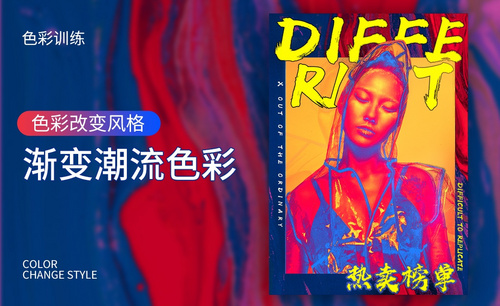怎样用PS制作人物缤纷调色海报
发布时间:暂无
1、【打开】PS软件,【新建】1080×660像素的画布,【钢笔工具】绘制形状,【Alt+Delete】填充前景色,颜色为#9bd3f0,再次【钢笔工具】绘制形状,并填充#bde6fb。
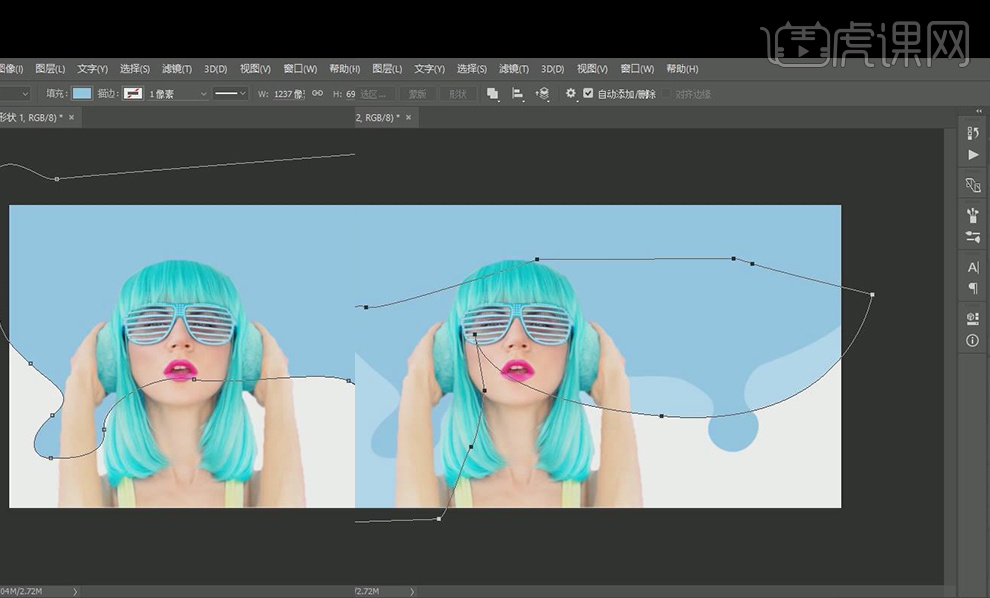
2、【钢笔工具】绘制形状,并填充渐变。再次绘制形状,使用【新建】图层后,再【画笔工具】上色,创建剪切蒙板。执行【高斯模糊】滤镜。
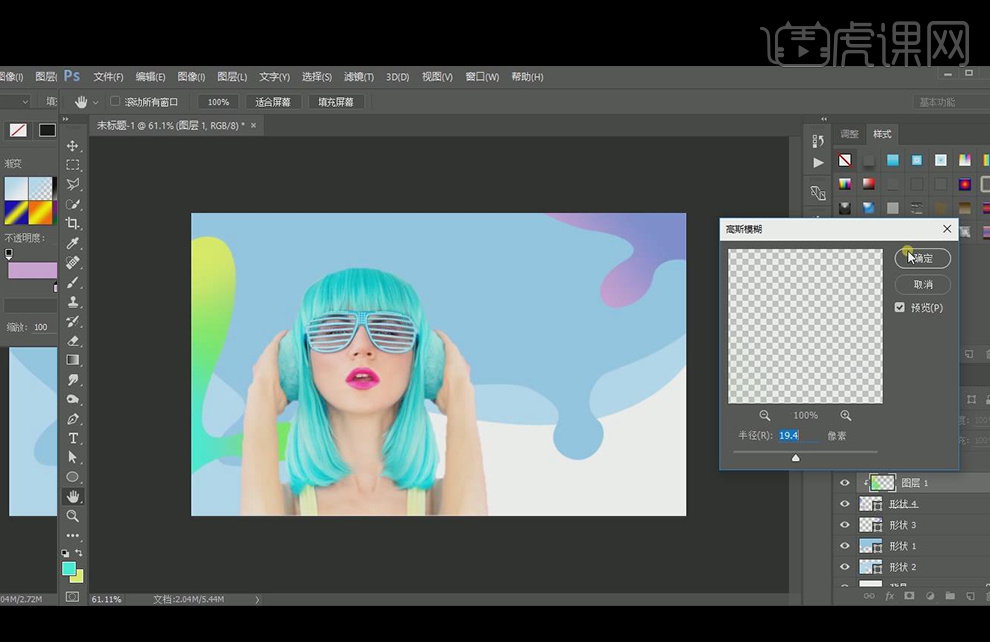
3、 【文字工具】输入文字,中文字体为金桥简中圆,颜色为#552ee9,英文字体为经典中圆简,给英文字体图层编组后添加【投影】图层样式。

4、分别给字体选择颜色,再【矩形工具】绘制矩形删除锚点后制作三角形,再继续绘制装饰图案,并使用【吸管工具】吸取字体的颜色。【文字工具】继续输入文字,字体为微软雅黑的light和Bold字体。

5、【打开】AI,【星形工具】绘制八边形,再使用【直接选择工具】将其转换为圆角。
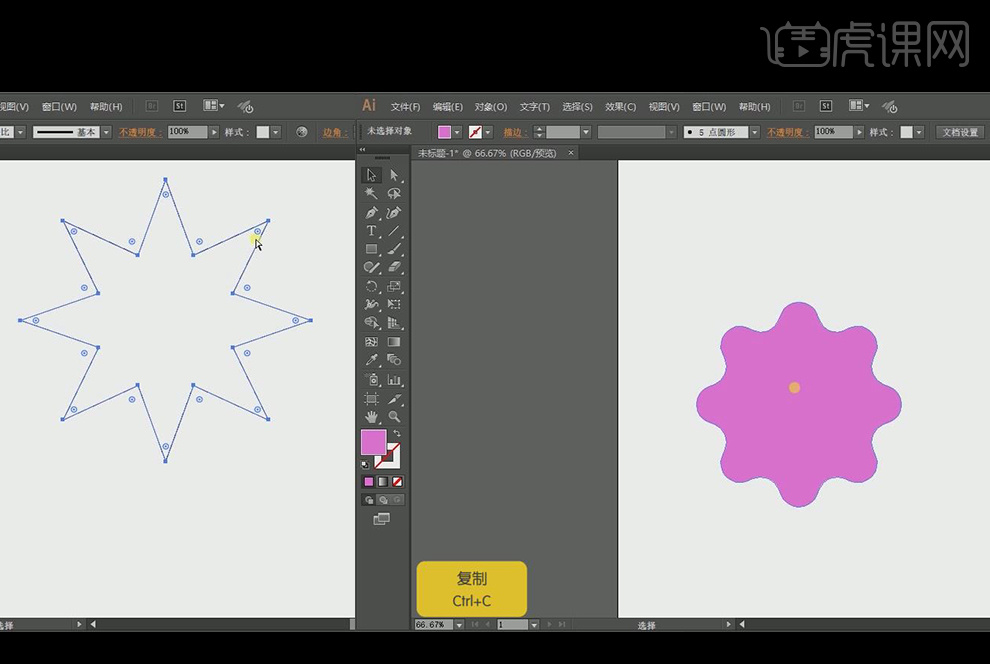
6、【Ctrl+C】复制后再【Ctrl+V】粘贴为形状,改变颜色后,输入英文,字体为Embassy BT,使用【钢笔工具】绘制斜杠,描边1像素,再继续绘制装饰形状,【画笔工具】给起上色并创建剪切蒙板。

7、【矩形工具】绘制边框,【钢笔工具】绘制形状并填充淡蓝色。
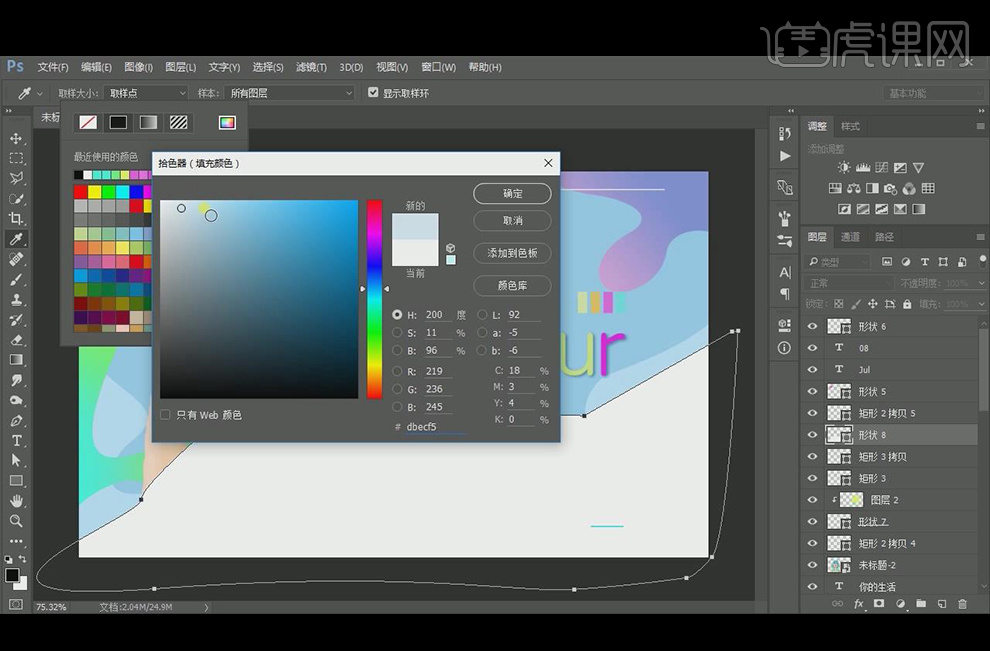
8、【椭圆工具】绘制圆形并填充渐变。继续使用【矩形工具】绘制边框,最终效果如图。